Guia de Início Rápido: Introdução ao Elastic
Neste guia de início rápido, você usa o portal do Azure integrar uma instância do Elastic às suas soluções do Azure.
Pré-requisitos
- Proprietário da assinatura – a integração do Elastic com o Azure pode ser criada somente por usuários que têm permissões de Proprietário ou Colaborador na assinatura do Azure. Verifique se você tem o acesso apropriado antes de iniciar a configuração.
- Aplicativo de logon único – a capacidade de navegar automaticamente entre o portal do Azure e o Elastic Cloud é habilitada por meio do SSO (logon único). Essa opção é habilitada e ativada automaticamente para todos os usuários do Azure.
Localizar oferta
Use o portal do Azure para encontrar o aplicativo Elastic.
Em um navegador da Web, prossiga para o portal do Azure e entre.
Se você acessou o Marketplace em uma sessão recente, selecione o ícone nas opções disponíveis. Caso contrário, pesquise Marketplace.
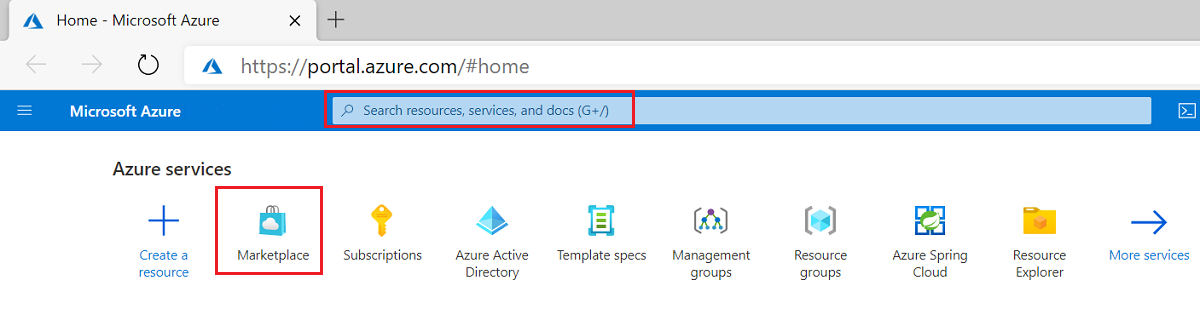
Pesquise por Elastic e selecione Elastic Cloud (Elasticsearch) – Um Serviço ISV Nativo do Azure nas ofertas disponíveis.
Selecione Configurar + assinar.
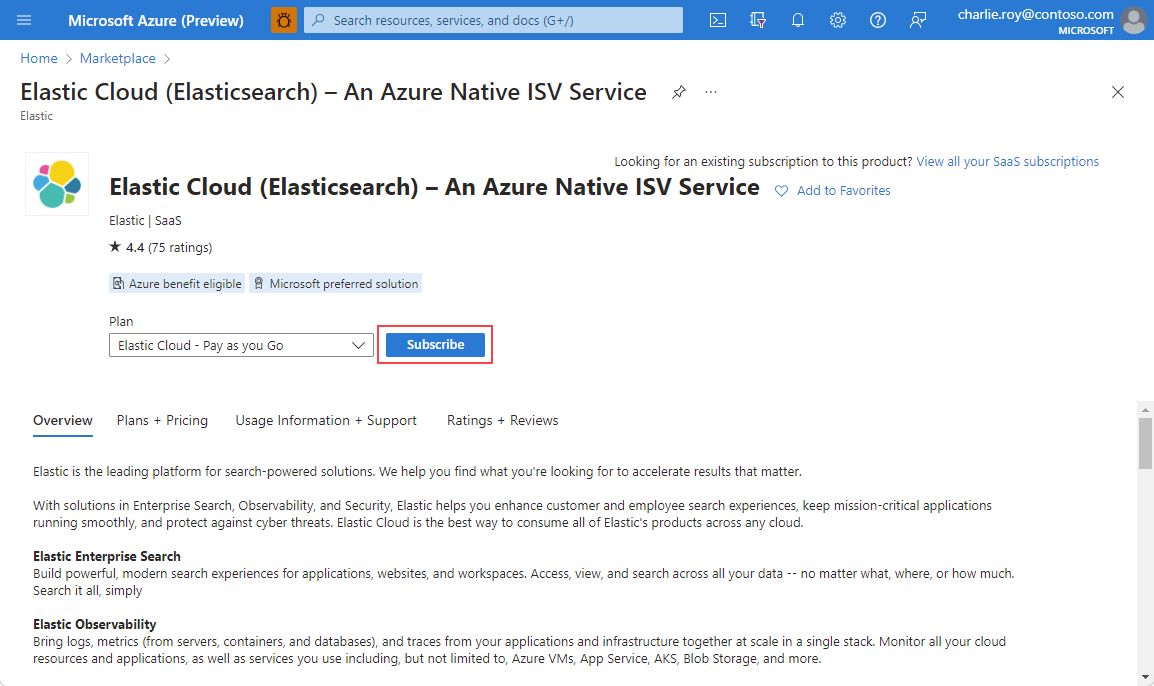
Criar recurso
Depois de selecionar a oferta para o Elastic, você estará pronto para configurar o aplicativo.
Na página de noções básicas Criar recursos do Elastic, forneça os valores a seguir.
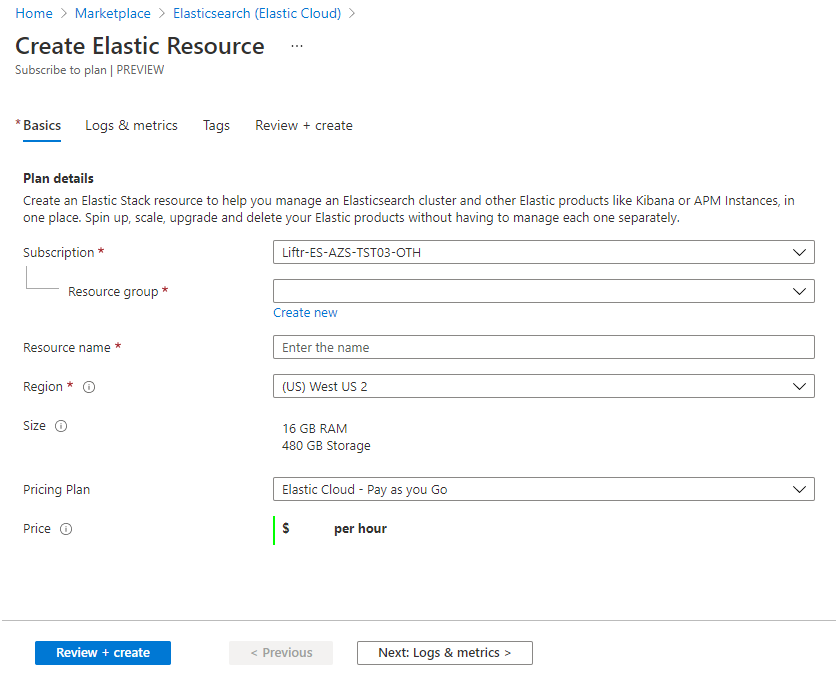
Propriedade Descrição Assinatura Na lista suspensa, selecione uma assinatura do Azure para a qual você tenha acesso de proprietário. Grupo de recursos Especifique se deseja criar um grupo de recursos ou usar um grupo de recursos existente. Um grupo de recursos é um contêiner que mantém os recursos relacionados a uma solução do Azure. Para obter mais informações, consulte Visão geral do Grupo de Recursos do Azure. Nome da conta do Elastic Forneça o nome da conta do Elastic que você deseja criar Região Selecione a região na qual você deseja implantar. Plano de preços Pago conforme o uso. Preço Especificado com base no plano selecionado do Elastic. Quando terminar, selecione Próximo: Logs e métricas.
Em Logs e métricas, especifique quais logs deseja enviar ao Elastic.
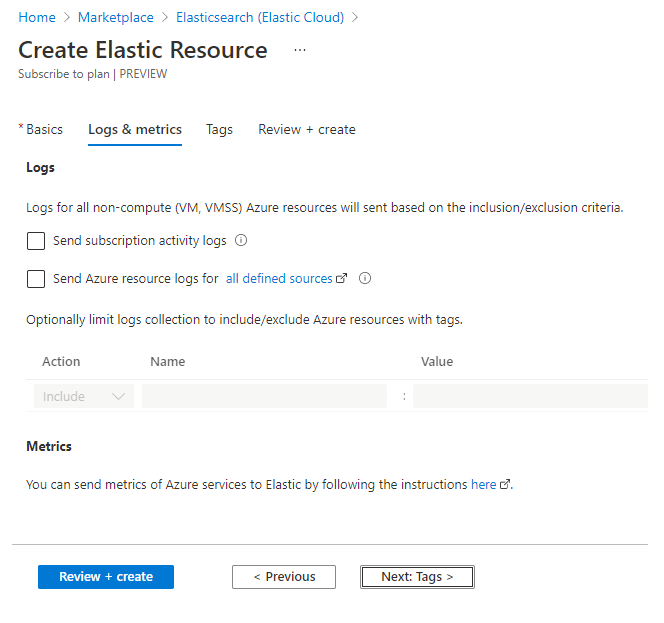
Há dois tipos de logs que podem ser enviados do Azure ao Elastic.
Os Logs de assinatura fornecem insights sobre as operações em cada recurso do Azure na assinatura a partir do plano de gerenciamento. Os logs também fornecem atualizações em eventos da Integridade do Serviço. Use o log de atividades para determinar o quê, quem e quando de todas as operações de gravação (PUT, POST, DELETE) executadas nos recursos em sua assinatura. Há um único log de atividades para cada assinatura do Azure.
Os logs de recursos do Azure fornecem insights sobre operações que ocorrem dentro do plano de dados. Por exemplo, obter o segredo de um cofre de chaves ou fazer uma solicitação para um banco de dados, são atividades do plano de dados. O conteúdo de logs de recursos varia de acordo com o tipo de recurso e serviço do Azure. Os tipos de logs de recursos do Azure são listados em Categorias de log de recursos do Azure Monitor.
Para filtrar os recursos do Azure que enviam logs para o Elastic, use as tags de recursos. As regras de tag para enviar os logs são:
- Por padrão, os logs são coletados para todos os recursos.
- Os recursos do Azure com tags de Inclusão enviam logs para o Elastic.
- Os recursos do Azure com tags de Exclusão enviam logs para o Elastic.
- Se houver um conflito entre as regras de inclusão e exclusão, a de exclusão terá prioridade.
Selecione Avançar: configuração do OpenAI do Azure para criar e configurar o conector do OpenAI do Azure que pode ser usado no Assistente de IA do Elastic.
Na configuração do OpenAI do Azure, especifique o recurso do OpenAI do Azure e a implantação que seria necessária para configurar o conector. Os detalhes da implantação (url, chaves de API etc.) são repassados para o Elastic para preparar o conector para ser usado com o Assistente de IA do Elastic.
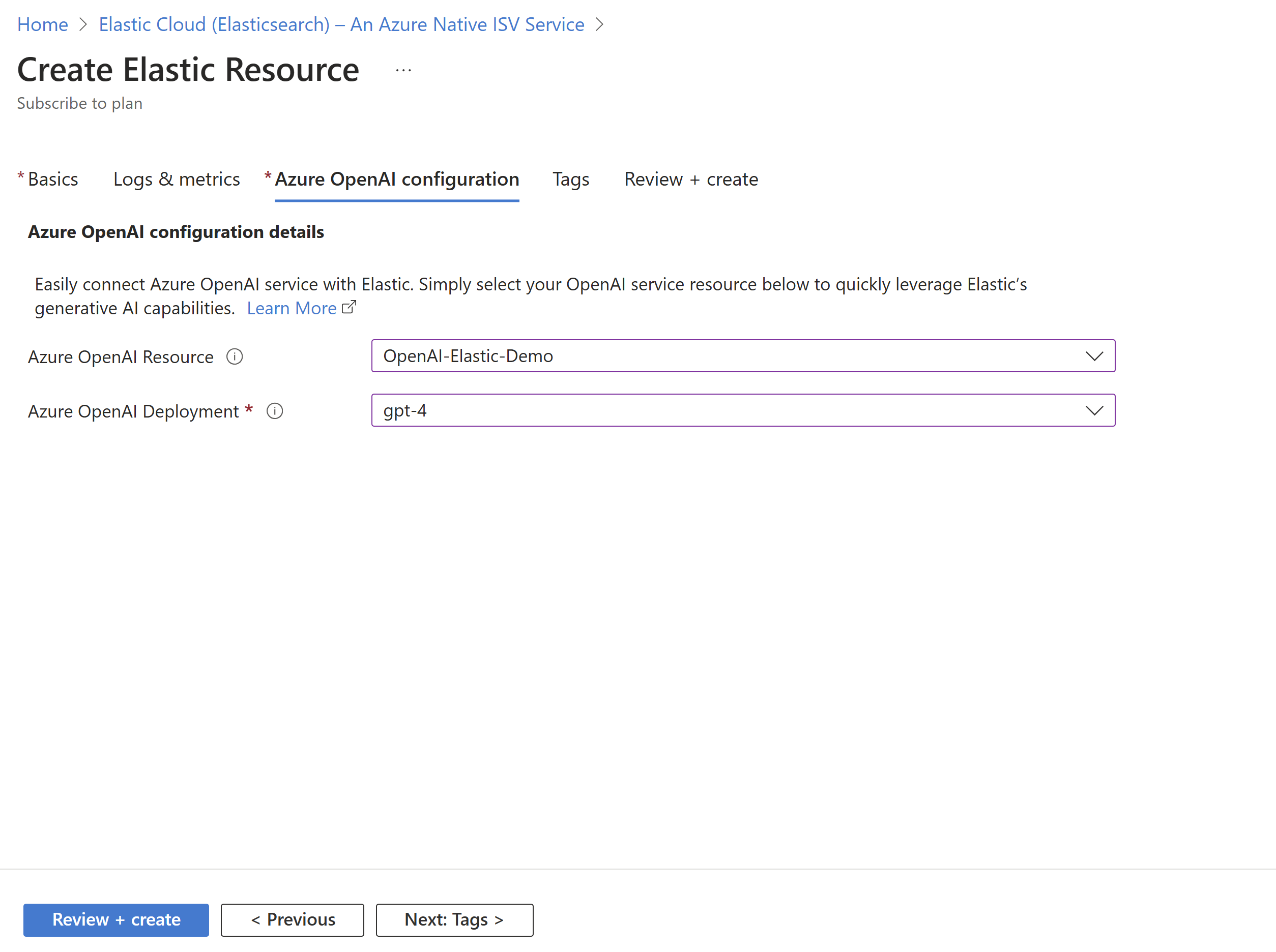
Observação
No momento, somente implantações de modelos de preenchimento de texto/chat (como o gpt4) têm suporte. Saiba mais sobre Conectores do Elastic aqui.
Selecione Próximo: Tags para configurar as tags para o novo recurso do Elastic.
Em Tags, adicione as tags personalizadas para o novo recurso do Elastic. Cada tag consiste de um nome e de um valor. Quando terminar de adicionar as tags, selecione Próximo: Revisar+ Criar para navegar até a etapa final da criação de recursos.

Em Revisar + criar, sua configuração é validada. Você pode revisar as seleções feitas nos formulários anteriores. Também pode revisar os termos dessa oferta.
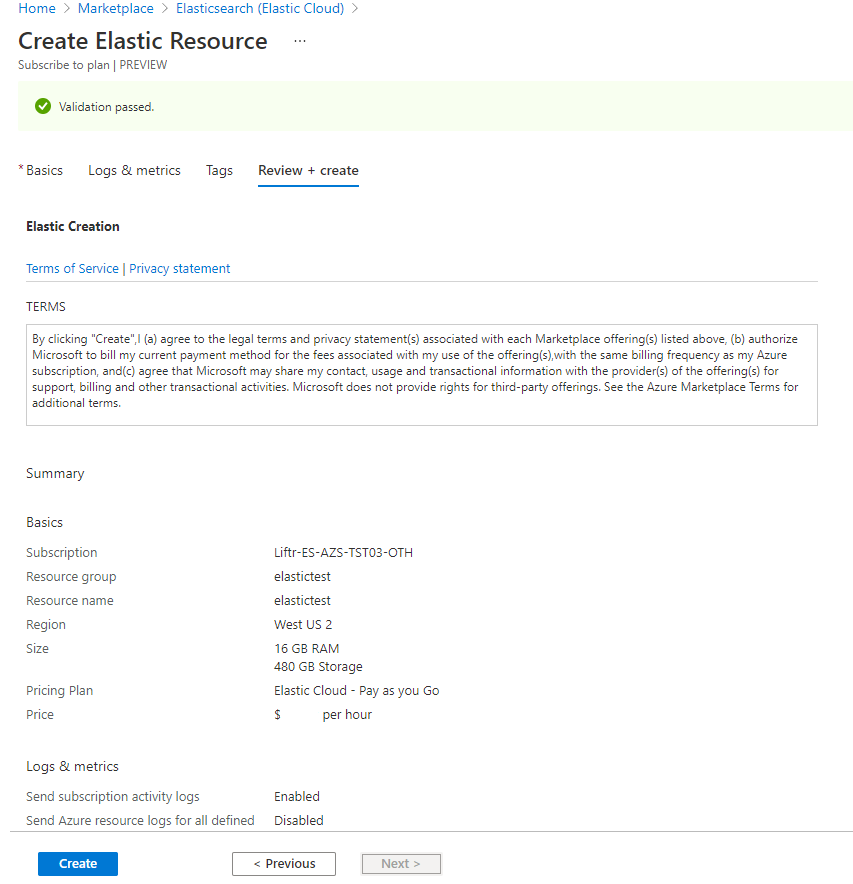
Depois que a validação for bem-sucedida e você tiver revisado os termos, selecione Criar.
O Azure inicia a implantação.
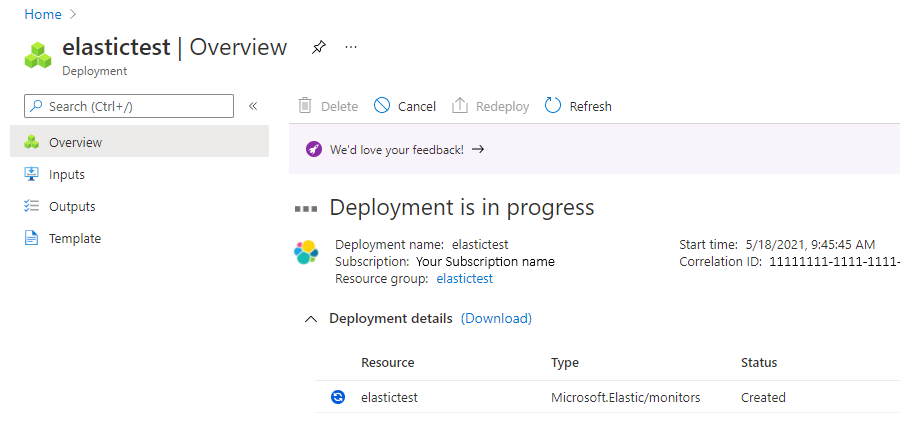
Depois que a implantação for concluída, selecione Ir para o recurso para exibir o recurso implantado.
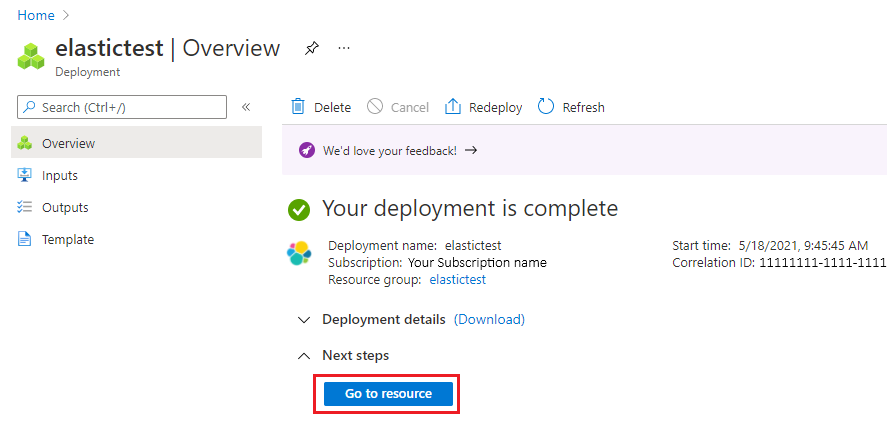
Próximas etapas
Introdução ao Elastic Cloud (Elasticsearch) – Um serviço ISV Nativo do Azure no